- Mwandishi Abigail Brown [email protected].
- Public 2023-12-17 07:02.
- Mwisho uliobadilishwa 2025-01-24 12:26.
Je, unajua kwamba Apple Music na iTunes hujaribu kujifunza ladha yako ya muziki ili ziweze kupendekeza muziki utakaopenda na kukuletea orodha sahihi za kucheza zilizogeuzwa kukufaa? Wanafanya hivi kwa kukuruhusu kugawa ukadiriaji wa nyota kwa nyimbo zako na pia kuzipenda. Vipengele vyote viwili vinatumika kukusaidia kujua ni nini cha kukupendekezea. Soma ili upate maelezo ya jinsi ya kuwasha vipengele hivi, jinsi ya kuvitumia, na jinsi ambavyo ni tofauti.

Jinsi Ukadiriaji na Nyimbo Zinazopendeza Zilivyo Tofauti
Kukadiria na kupendelea nyimbo kwenye iPhone na iTunes ni mawazo sawa, lakini si sawa. Ukadiriaji unafanywa kwa kiwango cha nyota 1-5, na 5 zikiwa bora zaidi. Vipendwa ni aidha/au pendekezo: Unaweza kuongeza moyo ili kuashiria kuwa wimbo unapendwa au hupendi.
Ukadiriaji umekuwepo kwenye iTunes na iPhone kwa muda mrefu na unaweza kutumika kwa mambo kadhaa tofauti. Vipendwa vilianzishwa na Apple Music katika iOS 8.4.
Unaweza kuupa wimbo au albamu ukadiriaji na kipendwa kwa wakati mmoja.
Kadirio Gani za Nyota Hutumika katika iTunes na Muziki wa Apple
Ukadiriaji wa nyimbo na albamu hutumika kwenye iTunes hadi:
- Unda Orodha Mahiri za kucheza.
- Panga maktaba yako ya muziki.
- Panga orodha za kucheza.
Orodha Mahiri ya kucheza huundwa kulingana na vigezo unavyochagua, ikijumuisha ukadiriaji ulioweka kwa nyimbo. Kwa mfano, unaweza kuunda Orodha ya Kucheza Mahiri inayojumuisha nyimbo zote ambazo umekadiriwa nyota 5. Huongeza kiotomatiki nyimbo mpya kwenye orodha ya kucheza unapozikadiria nyota 5.
Ukitazama maktaba yako ya muziki ya iTunes kwa wimbo, unaweza kubofya Ukadiriaji kichwa cha safu ili kupanga nyimbo zako kwa kukadiria (kuwa juu hadi chini au chini hadi juu).
Ndani ya orodha za kawaida za kucheza ambazo tayari umeunda, unaweza kuagiza nyimbo kwa kukadiria. Ili kufanya hivyo, bofya orodha ya kucheza ili kuichagua na ubofye Hariri Orodha ya kucheza Katika dirisha la kuhariri orodha ya kucheza, bofya Panga kwa Agizo la Mwongozo kisha ubofyeUkadiriaji Bofya Nimemaliza ili kuhifadhi agizo jipya.
Hii inafanya kazi katika matoleo ya awali ya iTunes pekee. Matoleo ya hivi punde hayapanga tena kwa ukadiriaji.
Ni Vipendwa Vinavyotumika katika iTunes na Muziki wa Apple
Vipendwa hutumiwa kusaidia Muziki wa Apple:
- Jifunze ladha yako.
- Pendekeza Kwako mchanganyiko.
- Pendekeza wasanii wapya.
Unapopenda wimbo, maelezo hayo hutumwa kwa Apple Music. Kisha huduma hutumia kile inachojifunza kuhusu ladha yako ya muziki - kulingana na nyimbo ambazo umependa, kile ambacho watumiaji wengine wanapenda unafurahia, na zaidi - kutoa mapendekezo. Orodha za kucheza na wasanii waliokupendekezea katika kichupo cha Kwako cha programu ya Muziki na iTunes huchaguliwa na wafanyakazi wa Apple Music kulingana na vipendwa vyako.
Jinsi ya Kuwasha Ukadiriaji wa Nyota katika iOS 12 na Juu
Ingawa ukadiriaji wa nyota ulikuwa sehemu dhahiri ya programu ya iOS Music, Apple ilificha chaguo hilo katika iOS 12 na matoleo mapya zaidi. Kwa kweli, lazima uwashe mapendeleo ya ukadiriaji wa nyota ili kutumia kipengele. Hivi ndivyo jinsi:
-
Gonga Mipangilio.

Image -
Gonga Muziki.

Image -
Hamisha kitelezi cha Onyesha Ukadiriaji wa Nyota hadi kwenye kwenye/kijani..

Image
Je, ungependa kujua ni chaguo gani nyingine muhimu ambazo zimefichwa katika mipangilio ya programu ya Muziki? Jua katika Jinsi ya Kudhibiti Mipangilio ya Muziki kwenye iPhone.
Jinsi ya Kukadiria Nyimbo kwenye iPhone
Ili kukadiria wimbo kwenye iPhone, fuata hatua hizi:
-
Fungua programu ya Muziki na uanze kucheza wimbo. (Ikiwa wimbo hauko katika hali ya skrini nzima, gusa upau wa kichezaji kidogo chini ya skrini.)

Image - Gonga … (kulingana na toleo lako la iOS, iko chini au kona ya juu kulia ya skrini).
-
Katika menyu inayotokea, gusa Kadiria Wimbo.

Image -
Katika dirisha la Ukadiriaji wa Nyota, gusa nyota ambayo ni sawa na idadi ya nyota unazotaka kutoa wimbo (kwa mfano, ikiwa unataka kuupa wimbo nyota nne, gusa nyota ya nne).

Image - Gonga Nimemaliza ili kurudi kwenye mwonekano wa kawaida. Ukadiriaji wako wa nyota umehifadhiwa.
Jinsi ya Kupenda Nyimbo kwenye iPhone
Ili kupendwa wimbo kwenye iPhone, fuata hatua hizi:
- Fungua programu ya Muziki na uanze kucheza wimbo. Panua kichezaji hadi kwenye skrini nzima, ikihitajika.
- Gonga aikoni ya ….
-
Gonga Pendo ili kuupenda wimbo.

Image
Ili kutoupenda wimbo, rudia hatua mbili za kwanza kisha uguse Sipendi. Pia unaweza kupendelea albamu nzima kwa kugonga … unapotazama orodha ya nyimbo za albamu.
Jinsi ya Kukadiria Nyimbo katika iTunes
Ili kukadiria wimbo katika iTunes, fuata hatua hizi:
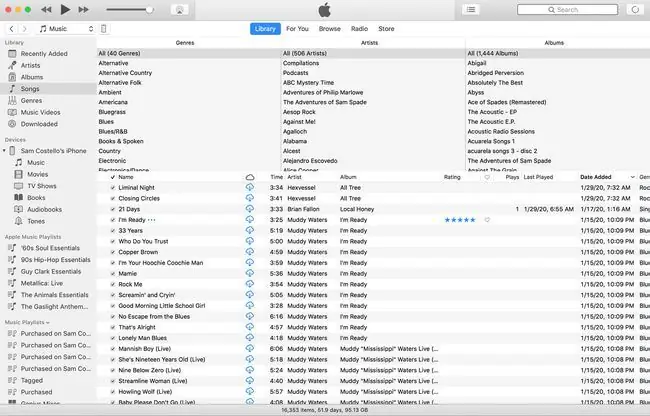
- Fungua iTunes na utafute wimbo unaotaka kukadiria.
-
Katika mwonekano wa Wimbo, weka kipanya chako juu ya safu wima ya Ukadiriaji kando ya wimbo, na ubofye vitone vinavyolingana na wimbo. idadi ya nyota unazotaka kukabidhi.
Ikiwa safu wima ya Ukadiriaji haionekani, nenda kwa Angalia > Onyesha Chaguo za Kutazama > angalia Ukadiriaji.
- Ukadiriaji wako unahifadhiwa kiotomatiki lakini unaweza kubadilishwa wakati wowote unapotaka.
Jinsi ya Kupenda Nyimbo katika iTunes
Ili kupendwa wimbo katika iTunes, fuata hatua hizi:
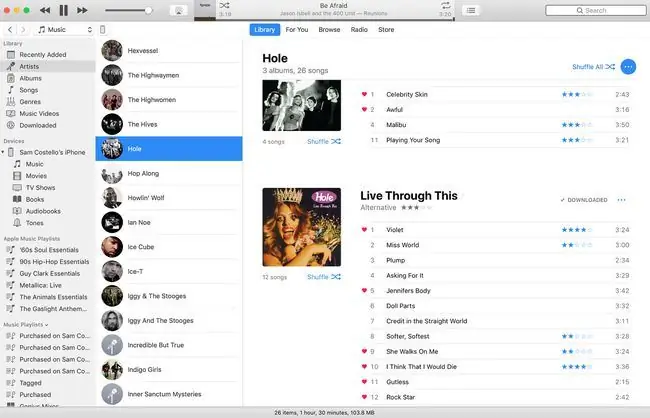
- Fungua iTunes na utafute wimbo unaotaka kuupenda.
-
Unachofanya baadaye kinategemea jinsi unavyotazama maktaba yako ya muziki:
- Katika mwonekano wa Wimbo, bofya ikoni ya moyo katika safu wima ya moyo. Umependa wimbo wakati ikoni ya moyo imejazwa.
- Katika mwonekano wa Msanii, weka kipanya chako juu ya wimbo, kisha ubofye ikoni ya moyo inapotokea.
- Ikiwa wimbo unachezwa, bofya … kando ya kichwa cha wimbo kisha ubofye Love.
Kama vile kwenye iPhone, haupendezwi na wimbo kwa kubofya moyo mara ya pili ili uonekane mtupu.
Unaweza pia kupendezwa na albamu kwa kwenda kwenye mwonekano wa Albamu, kubofya albamu, kubofya … na kisha kubofyaUpendo.






